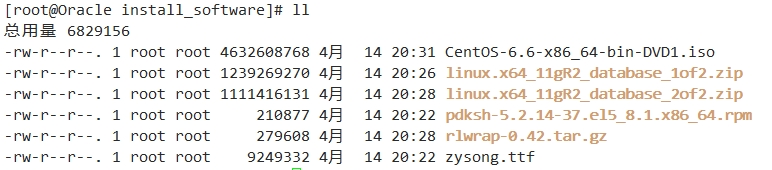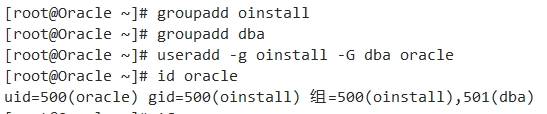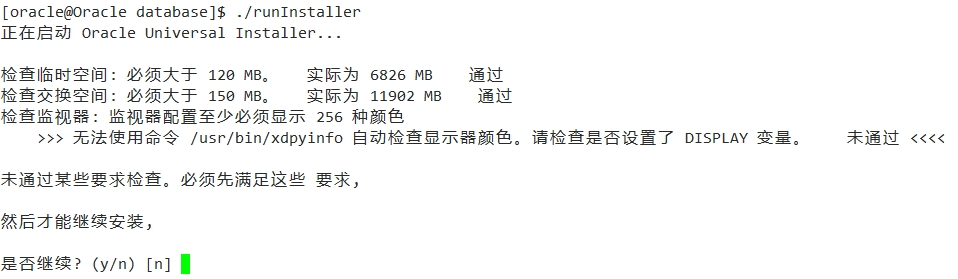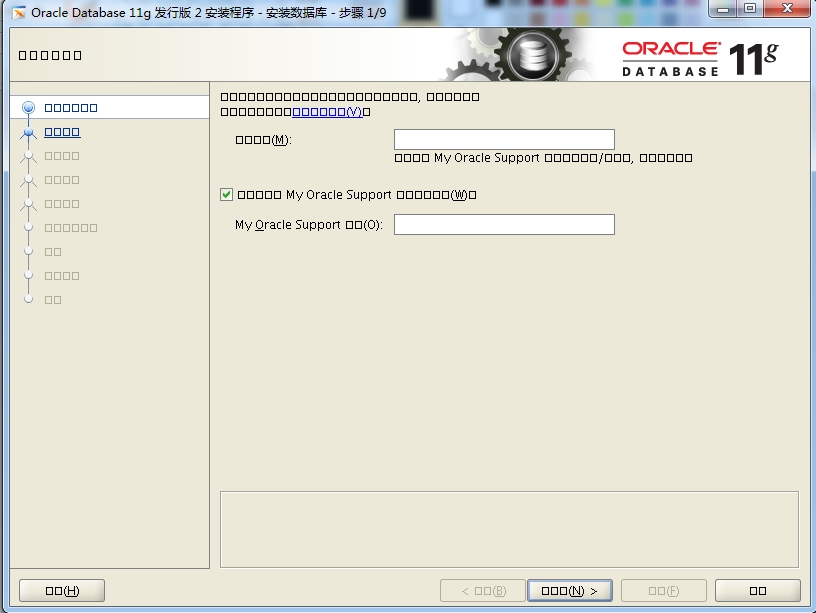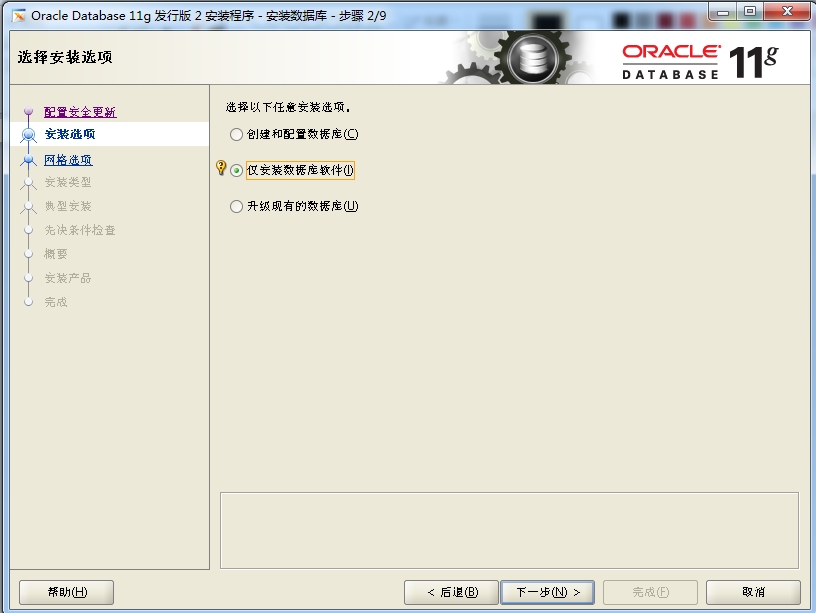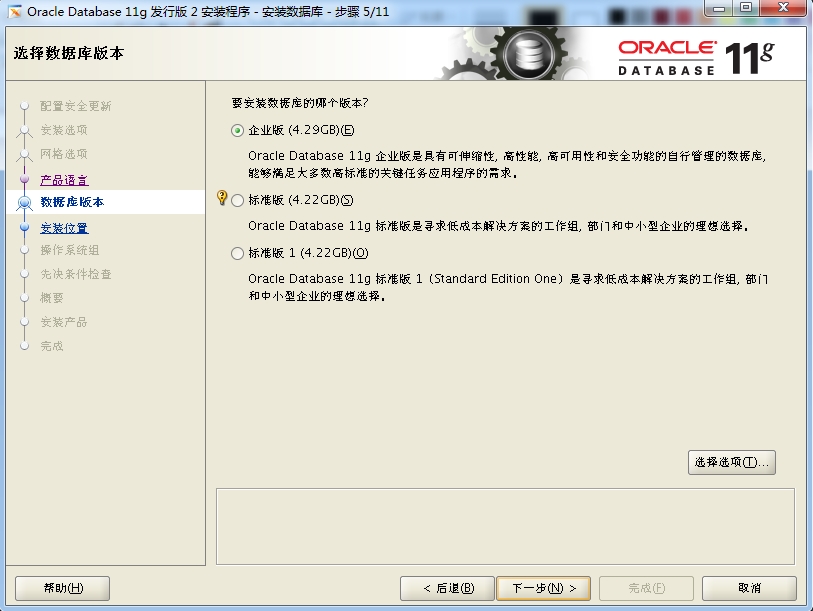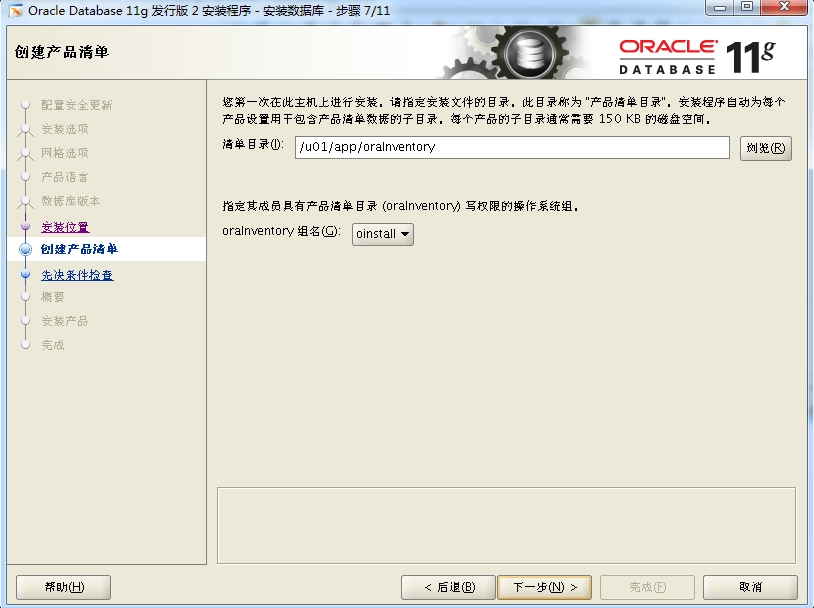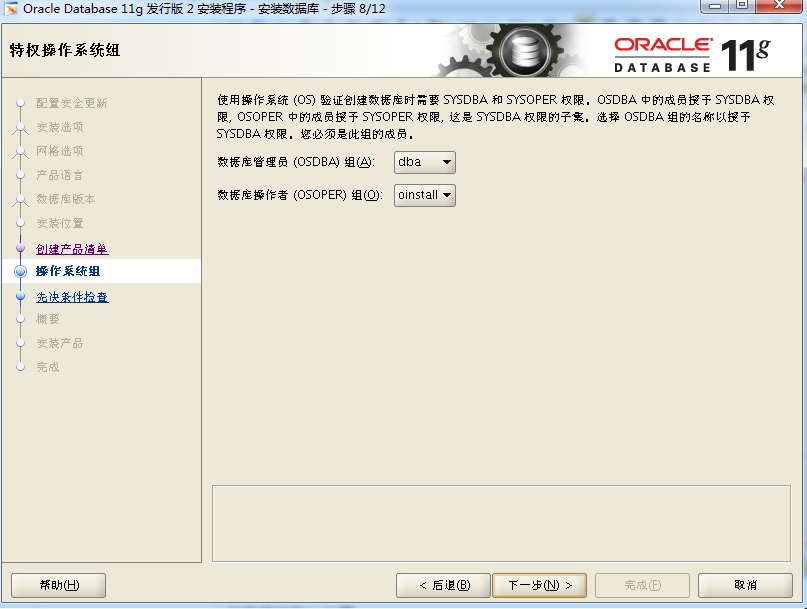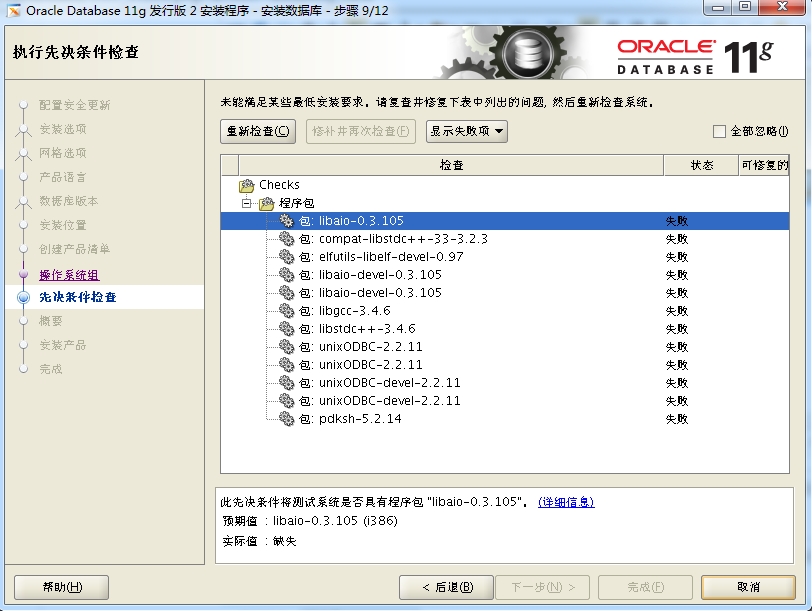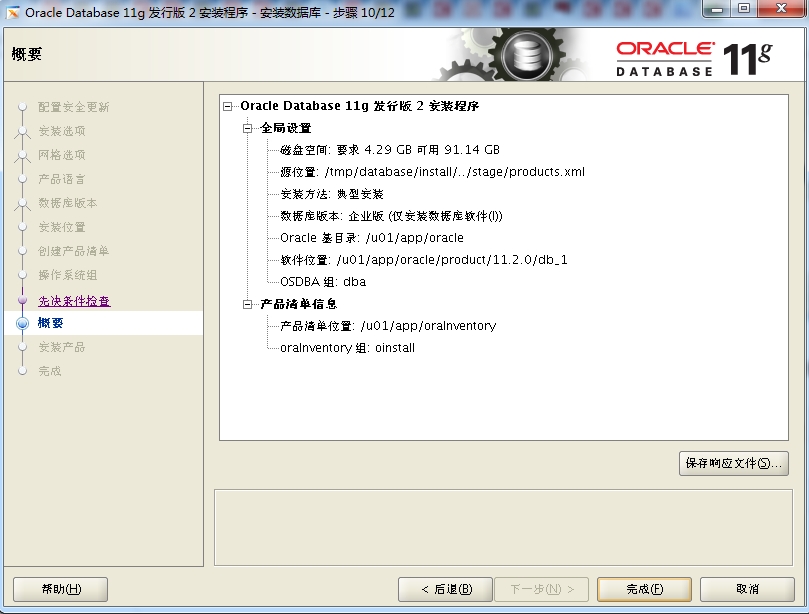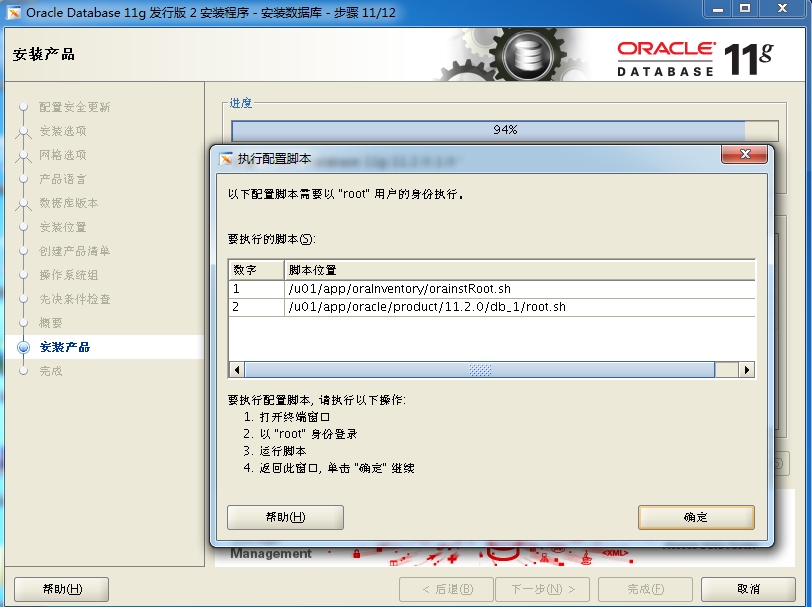So Easy! Oracle在Linux上的安装配置系列二
本篇是So Easy!Oracle11gr2在linux上的安装配置的第二篇,本篇将讲述oracle11g r2的安装
oracle安装的前期准备
oracle的安装
工具软件rlwrap-0.42.tar.gz的安装
oracle环境变量设置
文档位置:
http://docs.oracle.com/cd/E11882_01/install.112/e24326/toc.htm
1.oracle安装的前期准备
7安装Linux的一些基础开发包
# export LANG=en_US.UTF-8 # yum grouplist export命令用于设置当前会话语言环境为英文,因为下一条命令yum grouplist列出软件包组为中文的话就太难看了 # yum groupinstall -y " Desktop Platform Development" "Development tools" "Compatibility libraries"
上传所需的软件包,上传方法上篇有介绍
Oracle安装的前期准备
创建必需的操作系统组和用户
# groupadd oinstall # groupadd dba # useradd -g oinstall -G dba oracle # id oracle
创建必须的目录和修改目录权限
# mkdir -p /u01/app/oracle # chown -R oracle:oinstall /u01 # chmod -R 775 /u01 # ls -ld /u01
配置内核参数和资源限制
# vim /etc/sysctl.conf 添加以下内容
fs.aio-max-nr = 1048576 fs.file-max = 6815744 kernel.shmall = 2097152 kernel.shmmax = 536870912 kernel.shmmni = 4096 kernel.sem = 250 32000 100 128 net.ipv4.ip_local_port_range = 9000 65500 net.core.rmem_default = 262144 net.core.rmem_max = 4194304 net.core.wmem_default = 262144 net.core.wmem_max = 1048576
# sysctl -p
更改shell限制
# vim /etc/security/limits.conf oracle soft nproc 2047 oracle hard nproc 16384 oracle soft nofile 1024 oracle hard nofile 65536
必须添加以下内容到vim /etc/pam.d/login
# vim /etc/pam.d/login session required /lib/security/pam_limits.so
更改登录脚本,配置Oracle所有者环境
将以下内容添加到/etc/profile中
# su - oracle #for oracle if [ $USER = "oracle" ] ; then if [ $SHELL = "/bin/ksh" ] ; then ulimit -p 16384 ulimit -n 65536 else ulimit -u 16384 -n 65536 fi fi umask 022
$ source .bash_profile
在/etc/hosts文件中修改ip地址和主机名的对应关系
# vim /etc/hosts
192.168.23.130 oracle.Study
# ping Oracle.Study
PING oracle.Study (192.168.23.130) 56(84) bytes of data.
64 bytes from oracle.Study (192.168.23.130): icmp_seq=1 ttl=64 time=0.041 ms
64 bytes from oracle.Study (192.168.23.130): icmp_seq=2 ttl=64 time=0.055 ms
2 . oracle的安装
解压oracle安装文件到/tmp目录
# cd /install_software/
# unzip linux.x64_11gR2_database_1of2.zip -d /tmp
# unzip linux.x64_11gR2_database_2of2.zip -d /tmp
# cd /tmp/
# du -sm database/
2367 database/
在root下运行xhost并切换到oracle用户开始安装
# rpm -qf /usr/bin/xhost xorg-x11-server-utils-7.7-2.el6.x86_64 # xhost access control disabled, clients can connect from any host # su - oracle $ w 09:42:18 up 1:54, 2 users, load average: 0.00, 0.04, 0.09 USER TTY FROM LOGIN@ IDLE JCPU PCPU WHAT root pts/0 192.168.23.1 08:44 0.00s 0.60s 0.08s w root pts/1 192.168.23.1 09:27 15:00 0.07s 0.07s -bash $ export DISPLAY=192.168.23.1:0.0 $ cd /tmp/database/ $ ./runInstaller
在运行runInstaller时候出现以下错误的原因有两个一方面是因为没有导入DISPLAY环境变量,一方面是需要安装xdpyinfo.这里是没有安装xdpyinfo
按n不继续,切换回root用户安装xdpyinfo
$ yum install -y xdpyinfo
 安装完xdpyinfo以后切换回oracle用户并运行./runInstaller,可以看到oracle安装验证都通过了,并且出现可爱的界面
安装完xdpyinfo以后切换回oracle用户并运行./runInstaller,可以看到oracle安装验证都通过了,并且出现可爱的界面
界面是出现了,可是没有出现中文,大家不要灰心,继续往下.选择以上界面一最后一个按键,应该是否吧
oracle安装界面乱码的解决
$ exit logout # mkdir -p /usr/share/fonts/zh_CN/TrueType # cp /install_software/zysong.ttf /usr/share/fonts/zh_CN/TrueType
接下来在继续安装
# su - oracle $ cd /tmp/database/ $ ./runInstaller
可爱的界面出来了并且是中文的
在这个界面中"我希望通过My Oracle Support接收安全更新",并且要提供邮件地址,这两项我们都不需要
这里可以选择创建和配置数据库,数据库,em,监听都会自动创建,但是这里我选择仅安装数据库软件,em,监听器到安装完数据库软件后,再手动创建
单实例数据库
语言默认
企业版
名词解释
Oracle清单目录
Oracle清单目录通常是$ORACLE_BASE/oraInventory目录,它包含安装在系统上的所有Oracle软件的一个清单
Oracle主目录
Oracle主目录是一个重要的目录,安装程序就是在其中安装所有Oracle可执行程序的。Oracle主目录必须为Oracle基目录的一个子目录
注意这个界面的Oracle基目录和软件位置
/u01/app/oracle /u01/app/oracle/product/11.2.0/db_1
记住这两个目录以后配置oracle用户环境变量时还需要
目录清单默认位置
特权操作系统组 默认
先决条件检查,可以看到缺少那么多包,但是这里大多数是32位包,32包可以忽略,安装64位包就可以.
因为我们之前配置好了yum源,所以这里看看那些是64位,使用yum安装即可
# yum -y install elfutils-libelf-devel libaio-devel unixODBC unixODBC-devel
pdksh包有点特殊,在yum源中没有,需要自己下载安装,我这里以经准备好.安装即可:
# yum localinstall /install_software/pdksh-5.2.14-37.el5_8.1.x86_64.rpm
其它的32位包不需要安装,因为安装了64包,忽略全部即可,当前想安装也可以,不过需要自行下载:
安装摘要
开始安装
以root用户身份执行以下两个脚本
# cd /u01/app/oraInventory/ # ./orainstRoot.sh 更改权限/u01/app/oraInventory. 添加组的读取和写入权限。 删除全局的读取, 写入和执行权限。 更改组名/u01/app/oraInventory 到 oinstall. 脚本的执行已完成。 # cd /u01/app/oracle/product/11.2.0/db_1/ # ./root.sh Running Oracle 11g root.sh script... The following environment variables are set as: ORACLE_OWNER= oracle ORACLE_HOME= /u01/app/oracle/product/11.2.0/db_1 Enter the full pathname of the local bin directory: [/usr/local/bin]: Copying dbhome to /usr/local/bin ... Copying oraenv to /usr/local/bin ... Copying coraenv to /usr/local/bin ... Creating /etc/oratab file... Entries will be added to the /etc/oratab file as needed by Database Configuration Assistant when a database is created Finished running generic part of root.sh script. Now product-specific root actions will be performed. Finished product-specific root actions.
安装完成,是不是不难就是很烦锁
3 . 工具软件rlwrap-0.42.tar.gz的安装
# cd /install_software/
# ls -l rlwrap-0.42.tar.gz
-rw-r--r--. 1 root root 279608 4 14 20:28 rlwrap-0.42.tar.gz
# tar -xvf rlwrap-0.42.tar.gz && cd rlwrap-0.42
在运行./confgiure过程中出现以下错误的的解决办法
# yum -y install readline-devel
编译安装
# ./configure && make && make install
最后在oracle用户的.bash_profile文件中添加以下两个别名
alias sqlplus=‘rlwrap sqlplus‘ alias rman=‘rlwrap rman‘
rlwrap 可以用来支持oracle下sqlplus历史命令的回调功能,提高效率,项目网址:
http://utopia.knoware.nl/~hlub/uck/rlwrap/#rlwrap
4 . oracle环境变量设置
许多oracle安装的网络文章都说,oracle用户环境变量要提前设置,因为我这里只安装数据库软件,而不是在安装软件的同时创建数据库所以,环境变量的设置可以推迟到创建数据库之前,软件完成安装以后
$ whoami oracle $ vim .bash_profile export EDITOR=vim export ORACLE_BASE=/u01/app/oracle export ORACLE_HOME=$ORACLE_BASE/product/11.2.0/db_1 export PATH=$ORACLE_HOME/bin:$PATH export LD_LIBRARY_PATH=$LD_LIBRARY_PATH:$ORACLE_HOME/lib export NLS_LANG=american_america.zhs16gbk
完整的添加到oracle用户的.bash_profile文件中的变量内容如下:
比较重要的环境变量是ORACLE_HOME,ORACLE_SID,PATH基于实验的目的一会在添加ORACLE_SID环境变量.
本篇的内容到此为止,恭请阅读,不对的地址请批评指证,讨论. qq:276631587
本文出自 “关注linux技术” 博客,请务必保留此出处http://werewolftj.blog.51cto.com/1606482/1632869
郑重声明:本站内容如果来自互联网及其他传播媒体,其版权均属原媒体及文章作者所有。转载目的在于传递更多信息及用于网络分享,并不代表本站赞同其观点和对其真实性负责,也不构成任何其他建议。